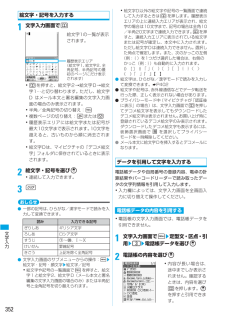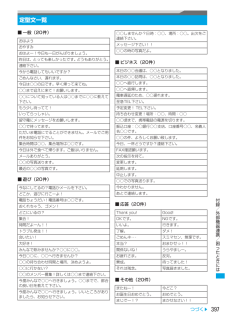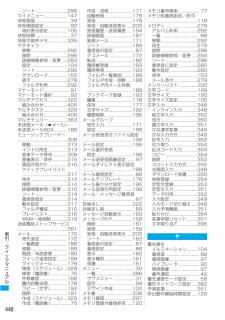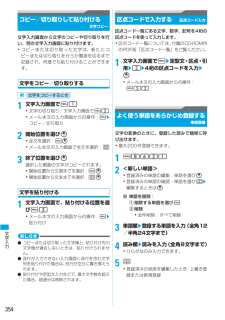Q&A
取扱説明書・マニュアル (文書検索対応分のみ)
"定型文"1 件の検索結果
"定型文"40 - 50 件目を表示
全般
質問者が納得手持ちがFシリーズなので文言などの相違は勘案ください。メニュー⇒文字入力/その他⇒定型文⇒ユーザー作成⇒新しい定型文てな感じで登録できませんか?利用するときはユーザー作成を選んで、登録した文章を使います。Dシリーズだと違うのかな?
5848日前view24
7かんたん検索/目次/注意事項おサイフケータイ/トルカおサイフケータイとは iCお引っこしサービスとは おサイフケータイ対応iアプリ起動 トルカとは トルカ取得 トルカ表示 ICカードロック などワンセグワンセグとは チャンネル設定 ワンセグ視聴 番組表 予約リスト 録画 などフルブラウザフルブラウザ フルブラウザ設定データ表示/編集/管理画像表示/編集 動画/iモーション再生/編集 ビデオ キャラ電 マチキャラ メロディ再生 microSDメモリーカード 赤外線通信 iC通信 PDF対応ビューア など音楽再生ミュージックプレーヤー 音楽データ保存 などその他の便利な機能マルチアクセス マルチタスク スライド編集設定 自動電源ON/OFF設定 お知らせタイマー 目覚まし スケジュール帳 セレクトメニュー スピードメニュー自局番号 音声メモ/動画メモ 通話時間/通話料金 電卓 メモ帳 電子辞典 デ漢字 スイッチ付イヤホンマイク 各種設定リセット データ一括削除 など文字入力文字入力 入力設定 かな入力方式 定型文登録 文字コピー 区点コード入力 単語登録 ダウンロード辞書 スロット入力方式ネットワークサービス留...
文字入力353・自局番号の文字入力画面では、自局番号を引用できません。1文字入力画面でmz定型文・区点・引用z42端末暗証番号を入力z自局番号の内容を選びo・引用できるのは、スケジュール帳とメモ帳の文字入力画面です。1文字入力画面でmz定型文・区点・引用z5z計算を行うzo・引用できるのは、iモードとフルブラウザのURL入力画面とiモード中またはフルブラウザ中の文字入力画面です。1文字入力画面でmz定型文・区点・引用z5zJANコードまたはQRコードを読み取るzo読み取りデータの文字列が入力されます。定型文を登録する 定型文登録・最大50件登録できます。・空白のみの定型文は登録できません。また、定型文に含まれる空白は次のように扱われます。・文字列の前後の空白 :文字列の後の空白は無効※1・文字と文字の間の空白:有効※ 1:文字入力中の登録では、前後の空白は無視されます。1m862472<新しい定型文>定型文編集画面が表示されます。・登録済みの定型文の編集:定型文を選びo・登録済みの定型文の確認:定型文を選びpz編集するときはo■定型文の削除:定型文を選びmzはい3本文欄z定型文を入力(全角64/半角128文字...
その他の便利な機能345おしらせ● iモード設定をリセットした場合、待受画面にiチャネルの情報はテロップ表示されなくなります。その後、情報が自動更新されるか、待受画面でc を押してチャネル一覧を表示すると、最新の情報が受信され、待受画面にテロップ表示されるようになります。登録データを一括して削除するデータ一括削除登録されているデータを削除し、各種機能の設定内容をお買い上げ時の状態に戻します。・保護したデータも削除されます。・データ一括削除を行うときは、電池をフル充電しておいてください。電池残量が不十分の場合は、データ一括削除できないことがあります。・お買い上げ時に登録されている次のデータは削除されます。・「iD 設定アプリ」、「DCMXクレジットアプリ」以外のiアプリ・キャラ電・データBOXのマイピクチャの「デコメピクチャ」、「デコメ絵文字」、「アイテム」フォルダ内の画像・マチキャラ ・きせかえツール・保存・登録した次のデータは削除されます。・着もじメッセージ(送信メッセージ履歴含む)・メールテンプレート ・メールグループ・ブックマーク ・URL入力・URL履歴 ・画面メモ・ラストURL・iチャネル(受信した...
文字入力352絵文字・記号を入力する1文字入力画面でp・pを押すと、絵文字2→絵文字D→絵文字1⋯と切り替わります。ただし、絵文字D はメール本文と署名編集の文字入力画面の場合のみ表示されます。・半角/全角記号の切り替え:m・複数ページの切り替え:tまたはa・履歴表示エリアには絵文字または記号が最大10文字まで表示されます。 10文字を超えると、古いものから順に消去されます。・絵文字Dは、マイピクチャの「デコメ絵文字」フォルダに保存されているときに表示されます。2絵文字・記号を選びo・連続して入力できます。3cおしらせ● 一部の記号は、 ひらがな/漢字モードで読みを入力して変換できます。● 文字入力画面のサブメニューからの操作:mz絵文字・記号・顔文字z絵文字/記号・絵文字や記号の一覧画面でmを押すと、絵文字1と絵文字2、絵文字D(メール本文と署名編集の文字入力画面の場合のみ)または半角記号と全角記号を切り替えられます。・絵文字D以外の絵文字や記号の一覧画面で連続して入力するときはpを押します。履歴表示エリアの上に連続入力エリアが表示され、絵文字の場合は10文字まで、記号の場合は全角10/半角20文字まで連続...
347文字入力文字入力について....................................................... ..................................... 348入力方法を設定する...................................................... ..................入力設定 349かな入力方式で文字を入力する ............................................ かな入力方式 349定型文を登録する....................................................... .................定型文登録 353コピー/切り取りして貼り付ける............................................. 文字コピー 354区点コードで入力する..................................................... ...区点コード入力 354よく...
397付録/外部機器連携/困ったときには定型文一覧■ 一般(20件)■ 遊び(20件)■ビジネス(20件)■ 応答(20件)■その他(20件)おはようおやすみおはよー!今日も一日がんばりましょう。昨日は、とっても楽しかったです。どうもありがとう。連絡下さい。今から電話してもいいですか?ごめんなさい、遅れます。今日は○○の日です。早く帰って来てね。○○まで迎えに来て!お願いします。○○について知っている人は○○までに○○に教えて下さい。もう少し待ってて!いってらっしゃい。留守電にメッセージをお願いします。○○で待ってます。ただいま電話にでることができません。メールでご用件をお知らせ下さい。集合時間は○○、集合場所は○○です。今日は外で食べて帰ります。ご飯はいりません。メールありがとう。○○の写真送ります。最近の○○の写真です。今なにしてるの?電話かメールを下さい。どこか、遊びに行こーよ!電話ちょうだい!電話番号は○○です。おくれちゃう、ゴメン!どこにいるの?集合!時間だよーん!!トラブル発生!!会いたい!大好き!みんなで飲みませんか?○○に○○。今日○○に、○○へ行きませんか?○○の待ち合わせ時間と場所、決めよ...
その他の便利な機能331・ワンセグの予約スケジュールにはシークレット属性を設定できません。1シークレットモードを設定2待受画面でp(1秒以上)zスケジュールの登録日を選びo3スケジュールを選びm9・解除:シークレット属性が設定されているスケジュールを選びm9・スケジュール詳細画面での設定/解除:m6おしらせ● シークレットモード中に作成されたスケジュールには、自動的にシークレット属性が設定されます。スケジュールの登録件数を確認する登録件数確認1カレンダー画面を表示zm7おしらせ● 登録件数は、シークレット属性が設定されている件数を含みます。よく使う機能を登録するセレクトメニューお買い上げ時に m を押して表示されるノーマルメニューの他に、よく使う機能や電話帳データなどのメニュー項目を自由に登録して、自分だけのメニューを作れます。・あらかじめ 4 種類のテンプレートが用意されています。・テンプレートを読み込むと、セレクトメニューの登録内容はすべて上書きされます。・テンプレートを読み込んだ後、メニュー項目の追加や削除、入れ替えなどもできます。1mp・メニュー設定の起動メニューが「セレクト」のとき:待受画面でm2m...
440索引/クイックマニュアルソート............................296マイメニュー.....................147待受画面 ...............................39待受画面設定........................92時計表示設定.................105待受時間 ...............................37待受中音声メモ.................335マチキャラ移動................................292削除................................296詳細情報参照/変更.....293設定................................104ソート............................296ダウンロード.................155表示................................278フォルダ利用.................292マナーモード.............
438索引/クイックマニュアルスライド編集設定.............321スロット入力方式.............355静止画(☛画像)赤外線通信.........................297受信................................299送信................................297リモコン機能.................301INBOX...........................300赤外線通信モード.............301赤外線ポート.....................297セキュリティスキャン(☛スキャン機能)接写切替スイッチ.............133接続先設定.........................157証明書発行.....................164接続待ち時間設定.............157設定状況確認.....................344設定リセット.....................344セルフモード.....................112...
文字入力354コピー/切り取りして貼り付ける文字コピー文字入力画面から文字のコピーや切り取りを行い、別の文字入力画面に貼り付けます。・コピーまたは切り取った文字は、新たにコピーまたは切り取りを行うか電源を切るまで記録され、何度でも貼り付けることができます。文字をコピー/切り取りする1文字入力画面でm1・文字の切り取り:文字入力画面でm2・メール本文の入力画面からの操作:mzコピー/切り取り2開始位置を選びo・全文を選択:mo・メール本文の入力画面で全文を選択:a3終了位置を選びo選択した範囲の文字がコピーされます。・開始位置から文頭までを選択:mo・開始位置から文末までを選択:po文字を貼り付ける1文字入力画面で、貼り付ける位置を選びm3・メール本文の入力画面からの操作:mz貼り付けおしらせ● コピーまたは切り取った文字種と、貼り付け先の文字種が適合しないときは、貼り付けられません。● 改行が入力できない入力画面に改行を含む文字列を貼り付けた場合は、改行が空白に置き換えられます。● 貼り付けや定型文入力などで、最大文字数を超えた場合、超過分は削除されます。区点コードで入力する 区点コード入力区点コード一覧にあ...
- 1